电脑开机一直停留在logo界面 电脑开机后一直停留在主板Logo界面的解决方法
电脑开机一直停留在logo界面,电脑开机后一直停留在主板Logo界面,是许多电脑用户常遇到的问题,这种情况下,电脑无法正常启动进入操作系统,给用户带来了困扰。我们不必过于担心,因为这个问题通常可以通过一些简单的解决方法得到解决。在本文中我们将介绍一些常见的解决方法,帮助您快速修复电脑开机停留在主板Logo界面的问题,使电脑恢复正常运行。
操作方法:
1.下面这张就是主板Logo界面,有人会说笔记本开机时不是这个样子。那是因为笔记本电脑的主板都是订制的设置了自己电脑品牌型号信息,所以显示不一样。这个界面我们会看到这样一句英文“press del to run setup”台式机一般都是del,笔记本根据制造厂商不同也不一样,根据自己页面提示选择按哪个键。这里要一直按del才可以

2.按着del键之后进入到如下界面,用光标键选择到最右边的选项“exit”
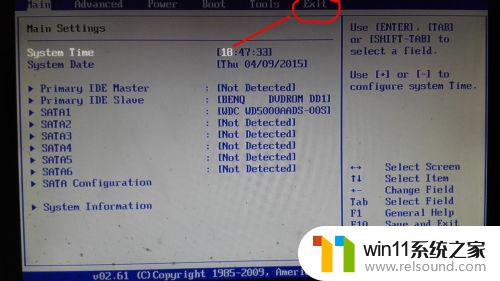
3.进入exit之后会出现下面这个界面,这时我们用上下光标键选择“load setup defaults”选项,按enter键确认并保存
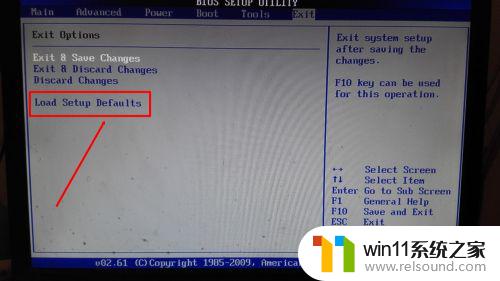
4.做到上一步然后按F10保存并退出重新启动电脑应该就能解决问题了,如果问题还没有得到解决那就可能是上面提到的别的问题了。下面给大家说一下如何把开机启动时的主板Logo界面跳过不显示出来呢,我们用左右光标键选到boot选项,如图所示
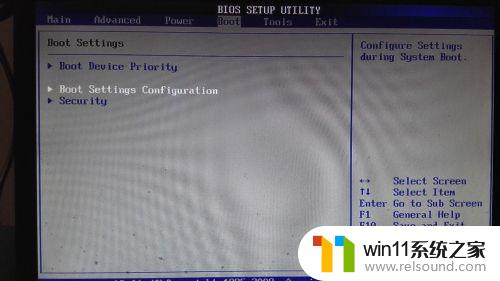
5.选择上图中白色英文选项,就是引导启动配置设置,进入此选项之后如下图,用上下光标键移动到白色英文选项
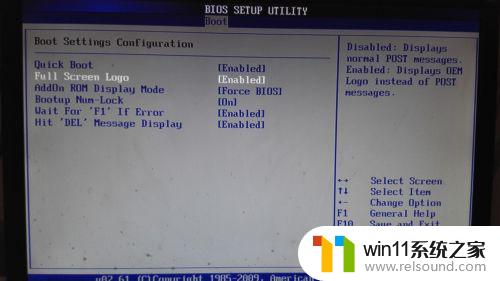
6.按enter键会出现下图选项框,选择disabled,然后确认,按F10保存退出,重新启动电脑你会发现满屏的Logo界面已经没有了
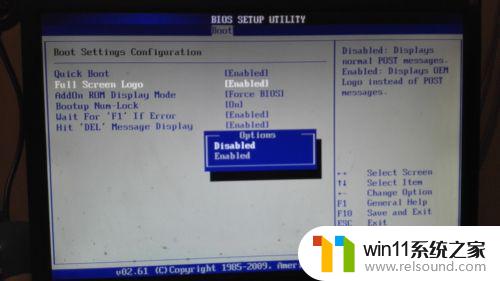
以上是电脑开机一直停留在logo界面的全部内容,如果您遇到这种情况,请按照以上方法解决,希望这些方法能够帮助到您。
电脑开机一直停留在logo界面 电脑开机后一直停留在主板Logo界面的解决方法相关教程
- 电脑开机键没反应是什么原因 电脑主机按了开机键没反应怎么解决
- qq里面的邮箱在哪里打开 qq邮箱登录步骤
- 如何有效解决CPU温度过高问题的实用方法,让你的电脑更稳定运行
- 你的电脑还在用Windows10吗?快来了解最新的Windows更新内容
- 微软已停止1美元XGP试用,主机游戏玩家暂时无法再低成本白嫖了
- 如何有效查看和评估电脑显卡性能与状态?快速了解电脑显卡性能的方法
- 电脑屏幕无信号但主机正常怎么办 主机正常运行但显示器无信号怎么办
- win10剪贴板在哪里打开快捷键 win10剪贴板历史记录
- 微软Win12原型系统用户界面曝光:浮动任务栏亮相
- 电脑的用户名字怎么修改 电脑计算机名称和用户名称修改方法
- 沙丘:觉醒PC配置公布 推荐RTX 3070显卡,打造超强游戏体验
- 二手显卡价格低到爆炸,高性价比捡漏显卡推荐建议收藏观看
- 微软推荐卸载或升级应用以解决Win11 24H2壁纸应用不兼容问题
- Nvidia称H20芯片遭美出口限制,预计一季度损失55亿美元最新消息
- Win10落幕在即!想推动升级Win11微软必须要做这到5点
- 芯片里程碑!AMD打造首款采用台积电2nm产品,领先技术带来创新突破
微软资讯推荐
- 1 二手显卡价格低到爆炸,高性价比捡漏显卡推荐建议收藏观看
- 2 Nvidia称H20芯片遭美出口限制,预计一季度损失55亿美元最新消息
- 3 Win10落幕在即!想推动升级Win11微软必须要做这到5点
- 4 英伟达新一代AI芯片过热延迟交付?公司回应称“客户还在抢”
- 5 微软Win11将为开始菜单/任务栏应用添加分享功能,让你的操作更便捷!
- 6 2025年AMD移动处理器规格曝光:AI性能重点提升
- 7 高通Oryon CPU有多强?它或将改变许多行业
- 8 太强了!十多行代码直接让AMD FSR2性能暴涨2倍多,性能提升神速!
- 9 当下现役显卡推荐游戏性能排行榜(英伟达篇)!——最新英伟达显卡游戏性能排名
- 10 微软发布Win11 Beta 22635.4440预览版:重构Windows Hello,全面优化用户生物识别体验
win10系统推荐